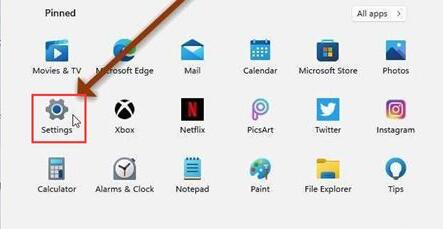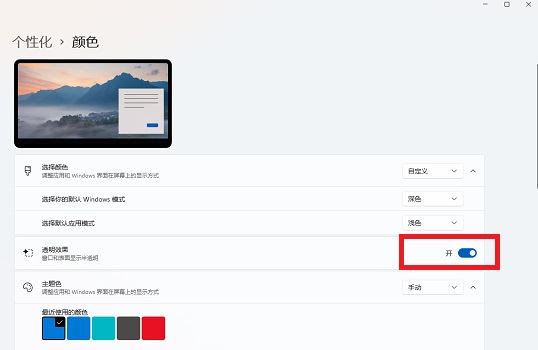Win11透明窗口怎么设置?近期有用户刚给电脑升级了最新的Win11系统,在后续的使用中,想要重新对窗口颜色进行设置,将其设置为透明状态,来提高视觉效果。那么应该如何操作呢?其实方法很简单,下面我们来看看这篇Win11透明窗口设置教程吧,希望对你有所帮助。
具体操作如下:
1、首先我们点击任务栏之中的开始菜单,就可以进入“设置”。
2、在设置界面的左边,可以找到并进入“个性化”。
3、接着点击个性化右侧的“颜色”进入主题颜色设置。
4、然后在其中找到“透明效果”,将它右侧的开关开启就可以设置透明窗口了。
以上就是win11透明窗口设置教程了,喜欢透明化窗口的用户现在就可以尝试在win11系统中去开启它了。想知道更多相关教程还可以收藏本站。

 时间 2023-01-28 14:16:29
时间 2023-01-28 14:16:29 作者 admin
作者 admin 来源
来源